

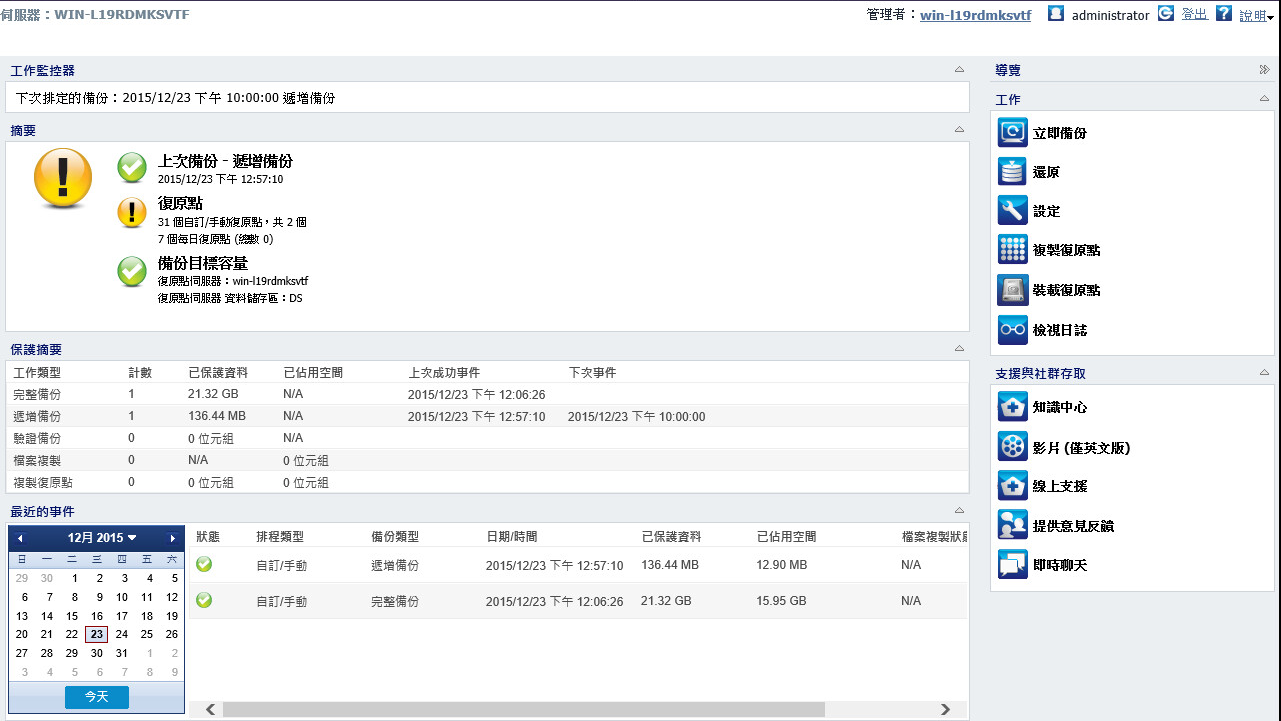
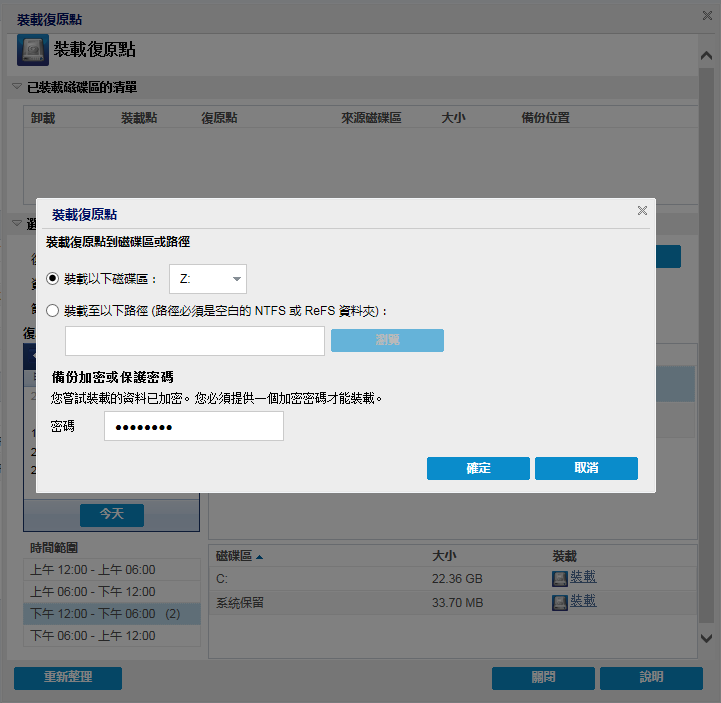
新的磁碟區將列在 UI 的已裝載磁碟區中。
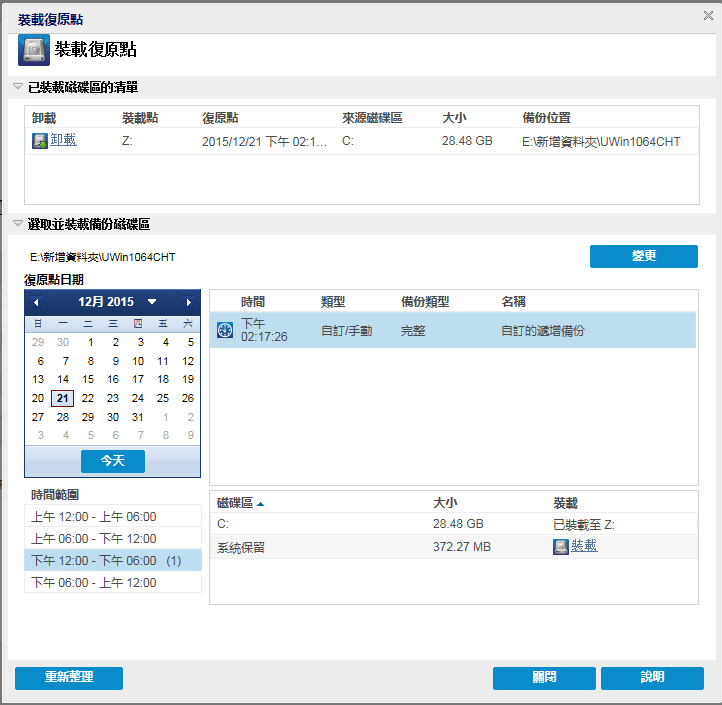
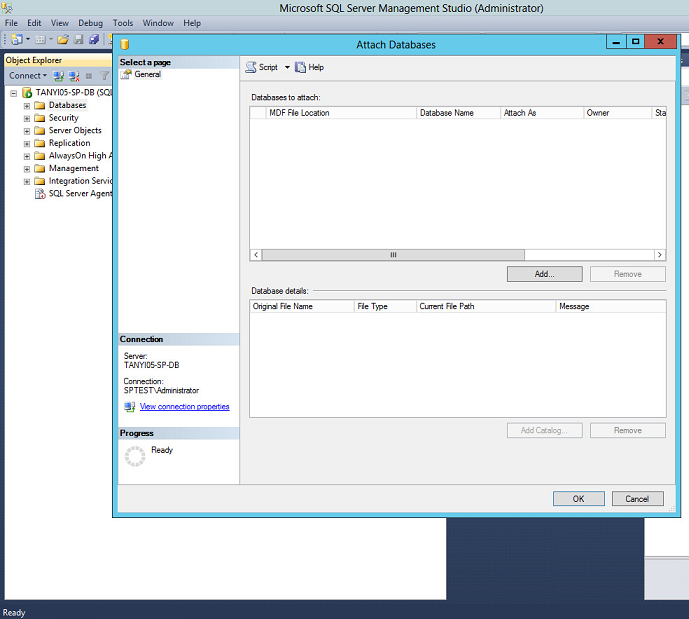
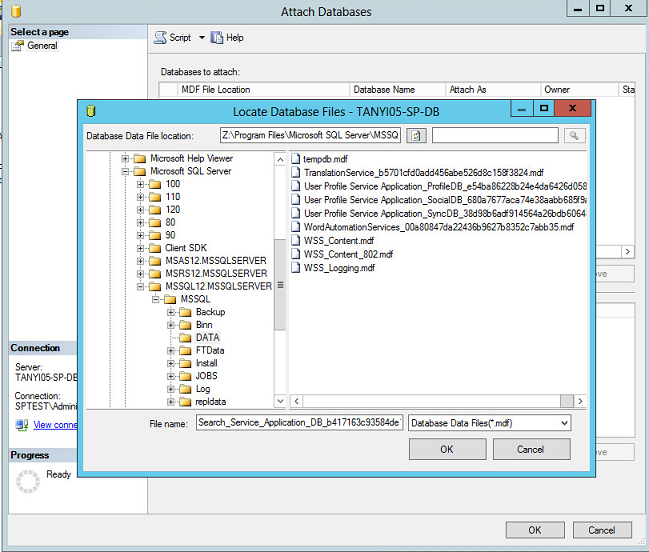
附註:"WSS_Content.mdf" 是 SharePoint 網頁應用程式的預設資料庫資料檔案名稱。如果您要還原新網頁應用程式建立的其他資料庫,請使用相關的資料庫資料檔案名稱。
附註:在您還原內容資料庫之前,請先確定資料庫的名稱並未存在於任何其他網頁應用程式中。
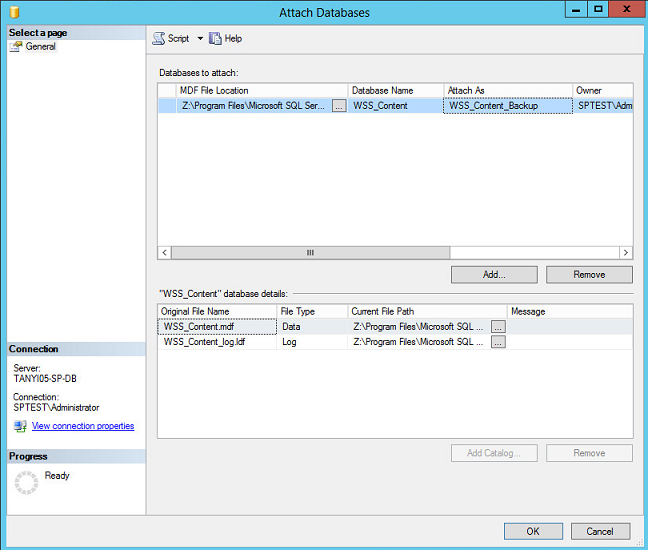
新資料庫將附加於 [資料庫] 資料夾下。
附註:新資料庫與任何網頁應用程式均無關聯。
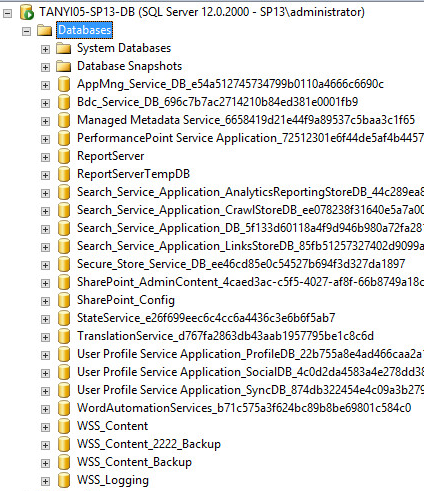
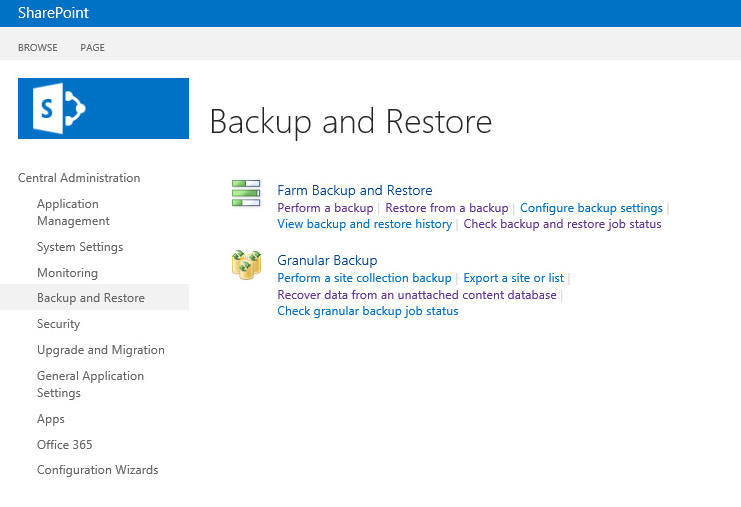
附註:SQL Server 名稱是 SharePoint Server 伺服器陣列使用的資料庫伺服器名稱,資料庫名稱是新附加資料庫的名稱。
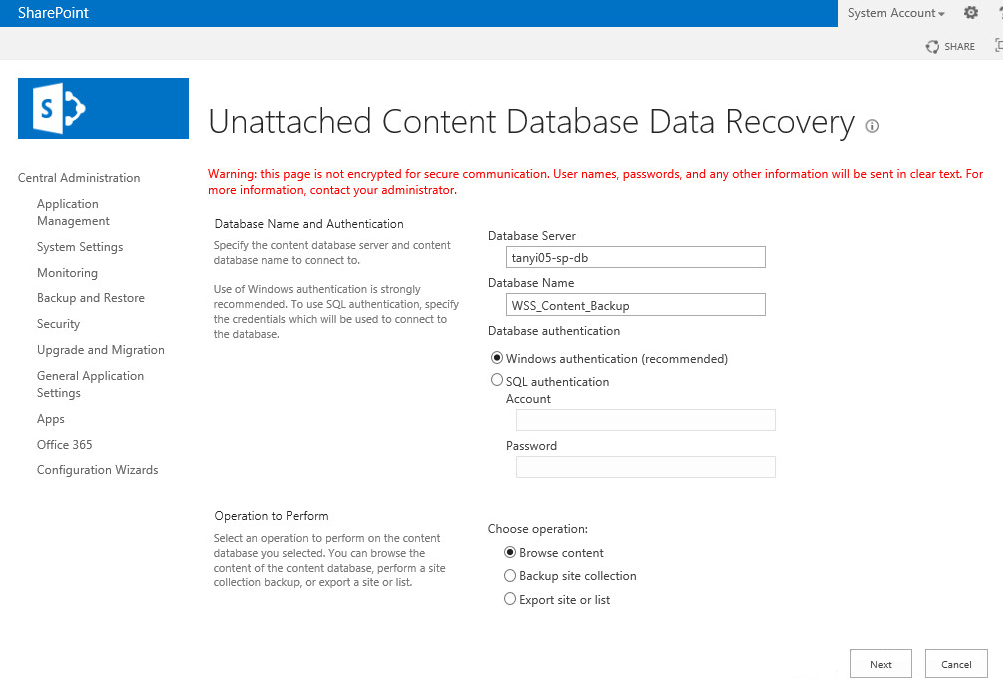
附註:如果資料庫是未附加內容資料庫中,則站台集合 URL 仍包含中央管理網頁應用程式埠號。
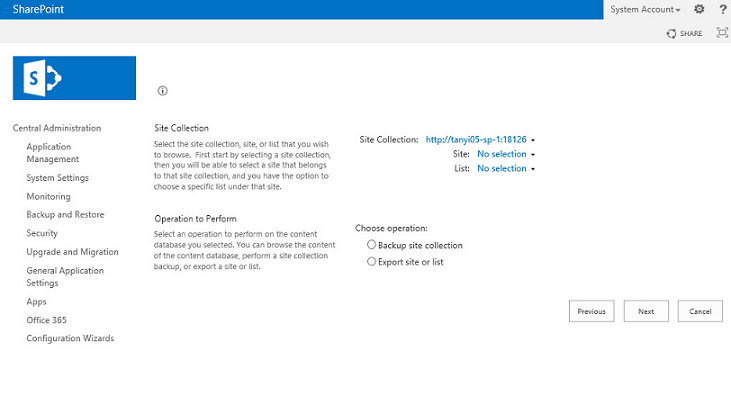
您至此已使用復原點的裝載資料庫還原。
|
Copyright © 2016 |
|